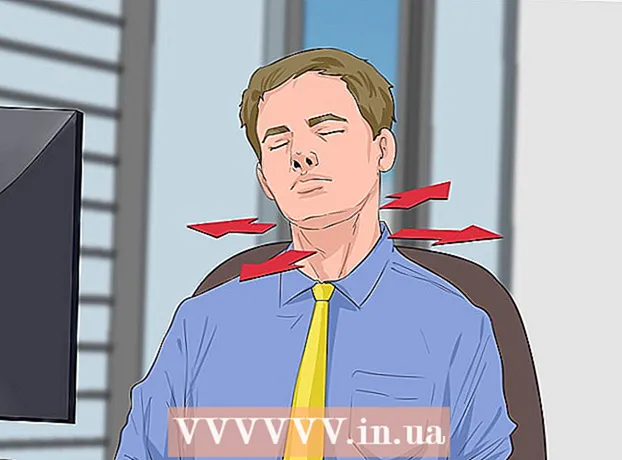Muallif:
Roger Morrison
Yaratilish Sanasi:
4 Sentyabr 2021
Yangilanish Sanasi:
1 Iyul 2024

Tarkib
Ushbu wikiHow sizga Windows 10 ish stolida yoki noutbukda ikkinchi monitorni qanday ulash va o'rnatishni ko'rsatib beradi, ikkinchi monitorni qo'llab-quvvatlash uchun kompyuterda kamida bitta bepul video port bo'lishi kerak.
Qadam bosish
 Kompyuteringiz ikkinchi monitorni qo'llab-quvvatlaganligiga ishonch hosil qiling. Windows 10-ning sozlamalari bir nechta monitorga ruxsat berishiga qaramay, barcha grafik kartalar bir vaqtning o'zida bir nechta monitorni qo'llab-quvvatlamaydi. Video ulanishlarni ko'rib chiqish orqali ish stolingiz yoki noutbukingiz ikkinchi monitorni qo'llab-quvvatlayotganligini tezda aniqlay olasiz:
Kompyuteringiz ikkinchi monitorni qo'llab-quvvatlaganligiga ishonch hosil qiling. Windows 10-ning sozlamalari bir nechta monitorga ruxsat berishiga qaramay, barcha grafik kartalar bir vaqtning o'zida bir nechta monitorni qo'llab-quvvatlamaydi. Video ulanishlarni ko'rib chiqish orqali ish stolingiz yoki noutbukingiz ikkinchi monitorni qo'llab-quvvatlayotganligini tezda aniqlay olasiz: - Ish stoli - Kompyuter korpusining orqasida bepul video portni qidiring. Agar hozirda asosiy monitor uchun ishlatiladigan port yonida yoki to'g'ridan-to'g'ri yuqorida birini ko'rsangiz, ikkinchi monitorni ulashingiz mumkin.
- Noutbuk - Video porti bo'lgan har qanday noutbuk (masalan, HDMI, DisplayPort yoki USB-C) ikkinchi monitorni qo'llab-quvvatlaydi.
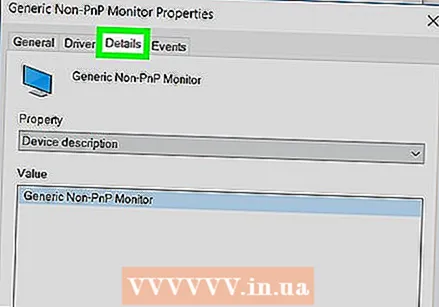 Ikkinchi monitor uchun kerakli ulanishni aniqlang. Aksariyat zamonaviy kompyuterlar va monitorlarda HDMI yoki DisplayPort aloqasi mavjud. Agar eski kompyuteringiz yoki monitoringiz bo'lsa, u erda VGA ulagichi, rangli, trapetsiya shaklida chiqadigan ulagich bo'lishi mumkin.
Ikkinchi monitor uchun kerakli ulanishni aniqlang. Aksariyat zamonaviy kompyuterlar va monitorlarda HDMI yoki DisplayPort aloqasi mavjud. Agar eski kompyuteringiz yoki monitoringiz bo'lsa, u erda VGA ulagichi, rangli, trapetsiya shaklida chiqadigan ulagich bo'lishi mumkin. - Agar sizda ikkinchi monitorning orqa qismidagi raz'emga mos keladigan bepul video chiqishi bo'lsa, eng yaxshisi ikkala uyaga ham mos keladigan simni ishlating.
- Agar sizning kompyuteringiz monitoringizdan boshqa ulanishdan foydalansa, siz adapter kabelini (masalan, USB-C dan HDMI) yoki qurilmani (masalan, VGA dan HDMI) sotib olishingiz mumkin.
 Ikkinchi monitorni joylashtiring. Agar siz ikkinchi monitorni qo'shimcha ekran maydoni sifatida ishlatish uchun asosiy monitoringizni kengaytirmoqchi bo'lsangiz, ikkinchi monitorni asosiy monitoringizning o'ng tomoniga qo'yishingiz kerak bo'ladi.
Ikkinchi monitorni joylashtiring. Agar siz ikkinchi monitorni qo'shimcha ekran maydoni sifatida ishlatish uchun asosiy monitoringizni kengaytirmoqchi bo'lsangiz, ikkinchi monitorni asosiy monitoringizning o'ng tomoniga qo'yishingiz kerak bo'ladi. - Agar siz asosiy monitorni takrorlasangiz, ikkinchi monitorni qaerga qo'yishingiz muhim emas.
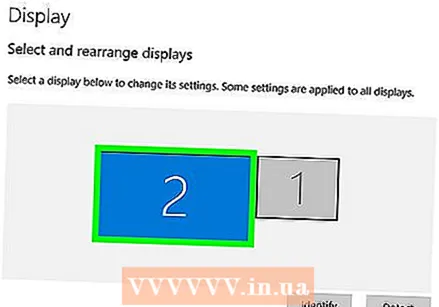 Ikkinchi monitorni kompyuteringizga ulang. Video kabelning bir uchini (masalan, HDMI) kompyuteringizning video chiqishiga ulang va keyin kabelning ikkinchi uchini ikkinchi monitoringizning video kirishiga ulang.
Ikkinchi monitorni kompyuteringizga ulang. Video kabelning bir uchini (masalan, HDMI) kompyuteringizning video chiqishiga ulang va keyin kabelning ikkinchi uchini ikkinchi monitoringizning video kirishiga ulang. - Agar siz adapterdan foydalanayotgan bo'lsangiz, monitorni kompyuteringizga ulashdan oldin ikkala kabelni adapterga ulashingiz va / yoki adapterni quvvat manbaiga ulashingiz kerak bo'lishi mumkin.
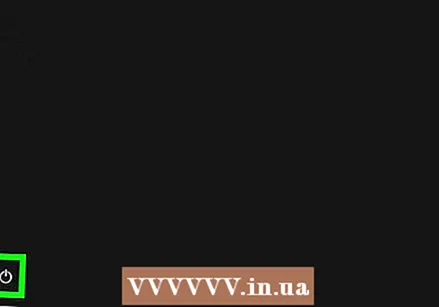 Ikkinchi monitorni yoqing. "Yoqish / o'chirish tugmachasini" bosing
Ikkinchi monitorni yoqing. "Yoqish / o'chirish tugmachasini" bosing  Boshlashni oching
Boshlashni oching 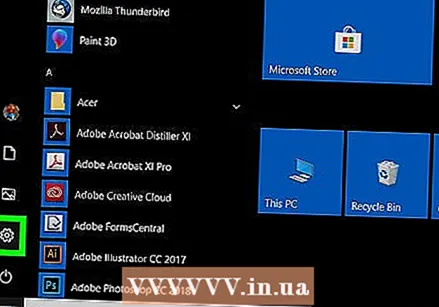 Sozlamalarni oching
Sozlamalarni oching  ustiga bosing Tizim. Bu sozlamalar oynasida noutbuk shaklidagi belgi.
ustiga bosing Tizim. Bu sozlamalar oynasida noutbuk shaklidagi belgi. 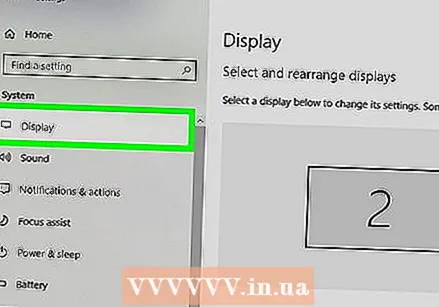 Yorliqni bosing Displey. Buni Displey oynasining yuqori chap burchagida topasiz.
Yorliqni bosing Displey. Buni Displey oynasining yuqori chap burchagida topasiz.  "Bir nechta displeylar" ochiladigan ro'yxatini bosing. Bu oynaning pastki qismida joylashgan.
"Bir nechta displeylar" ochiladigan ro'yxatini bosing. Bu oynaning pastki qismida joylashgan. 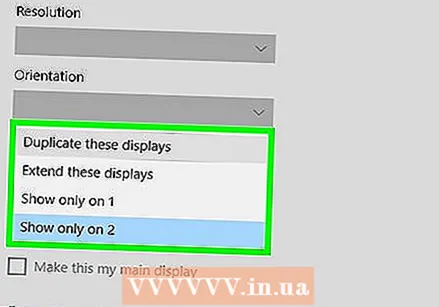 Displey variantini tanlang. Ko'p hollarda siz tanlaysiz Ushbu displeylarni kengaytiring ikkinchi monitordan ish stolining chap tomonida ko'proq joy ajratib, asosiy displeyning kengaytmasi sifatida foydalanish. Agar kerak bo'lsa, siz quyidagi variantlardan birini tanlashingiz mumkin:
Displey variantini tanlang. Ko'p hollarda siz tanlaysiz Ushbu displeylarni kengaytiring ikkinchi monitordan ish stolining chap tomonida ko'proq joy ajratib, asosiy displeyning kengaytmasi sifatida foydalanish. Agar kerak bo'lsa, siz quyidagi variantlardan birini tanlashingiz mumkin: - Ushbu displeylarning nusxasini oling - Kompyuteringizning asosiy ekranidagi narsalarni ikkinchi monitorga ko'chiradi.
- Faqat 1-da ko'rsatish - Ikkinchi monitor o'chirilgan va faqat asosiy monitor tasvirni aks ettiradi.
- Faqat 2-da ko'rsatish - Asosiy monitoringizni o'chiradi va faqat ikkinchi monitoringizda tasvirlarni aks ettiradi.
- Ikkinchi monitoringizga qarab, sizda bu erda qo'shimcha imkoniyatlar bo'lishi mumkin.
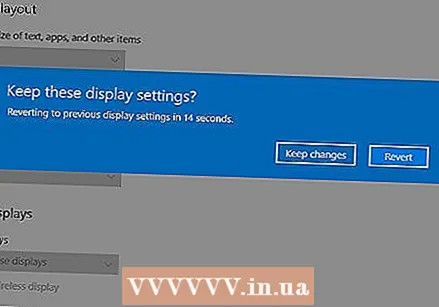 O'zgarishlaringizni saqlang. ustiga bosing Topshirmoq va keyin O'zgarishlarni davom eting ko'rsatilganida. Shunday qilib, sizning kompyuteringiz ikkinchi ekranni ko'rsatmalarga muvofiq foydalanishni boshlaydi.
O'zgarishlaringizni saqlang. ustiga bosing Topshirmoq va keyin O'zgarishlarni davom eting ko'rsatilganida. Shunday qilib, sizning kompyuteringiz ikkinchi ekranni ko'rsatmalarga muvofiq foydalanishni boshlaydi. 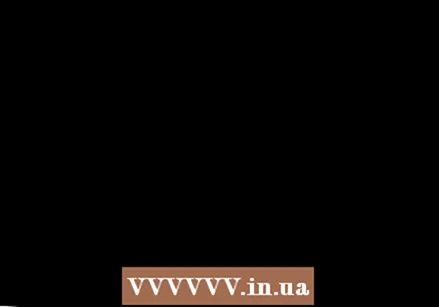 Ikkinchi monitoringizdan foydalaning. Ekranni kengaytirganda siz sichqonchani o'ng tomonga siljitib, oxir-oqibat asosiy ekraningizdan ikkinchi ekranga o'tishingiz mumkin.
Ikkinchi monitoringizdan foydalaning. Ekranni kengaytirganda siz sichqonchani o'ng tomonga siljitib, oxir-oqibat asosiy ekraningizdan ikkinchi ekranga o'tishingiz mumkin.
Maslahatlar
- Ekranni kengaytirayotganda skrinshot olish butun ish stolingizni panoramali suratga olishga olib keladi.
- Siz ikkinchi monitor sifatida HDTV-dan foydalanishingiz mumkin.
Ogohlantirishlar
- Agar sizning kompyuteringiz ikkinchi monitorni qo'llab-quvvatlamasa, avval yangi grafik kartani o'rnatmasdan ikkinchi monitordan foydalana olmaysiz.
- Kabellarni jihozingizga ulashda ortiqcha kuch ishlatmang.